آموزش SharePoint Advanced: بهینه سازی کشف الکترونیکی
SharePoint Advanced: Optimizing e-discovery
در حال بارگزاری نمونه ویدیو، لطفا صبر کنید...
Video Player is loading.
نکته:
آخرین آپدیت رو دریافت میکنید حتی اگر این محتوا بروز نباشد.
نمونه ویدیوها:
- در حال بارگزاری، لطفا صبر کنید...
موضوعات شامل:
- مجوزهای eDiscovery Manager ، مرورگر و سرپرست
- اختصاص مجوزها
- ایجاد پرونده جدید eDiscovery
- توقف مکان های محتوا
- ایجاد جستجوی کلمه کلیدی
- صادر کردن نتایج جستجو
- تجزیه و تحلیل با eDiscovery پیشرفته
- اجرای تحلیل سریع
- بسته شدن و بازگشایی پرونده
سرفصل ها و درس ها
مقدمه Introduction
-
خوش آمدی Welcome
-
eDiscovery چیست؟ What is eDiscovery?
1. مجوزهای eDiscovery 1. eDiscovery Permissions
-
مدیر eDiscovery eDiscovery Manager
-
داور eDiscovery eDiscovery Reviewer
-
مدیر eDiscovery eDiscovery Administrator
-
مجوزها را اختصاص دهید Assign permissions
2. پرونده eDiscovery 2. The eDiscovery Case
-
یک مورد جدید ایجاد کنید Create a new case
-
اعضای را به یک پرونده اضافه کنید Add members to a case
3. مکان های محتوا در حالت نگهدارنده 3. Content Locations on Hold
-
صندوق پستی را نگه دارید Mailbox hold
-
سایت SharePoint را نگه دارید SharePoint site hold
-
نگهدارنده مبتنی بر پرس و جو Query-based hold
-
نگه داشتن آمار Hold statistics
4. جستجوی محتوا 4. Content Search
-
تمام محتوای مورد All case content
-
در همه جا جستجو کنید Search everywhere
-
انتخاب مکان سفارشی Custom location selection
5- نتایج جستجوی محتوا را صادر کنید 5. Export Content Search Results
-
نتایج جستجو را صادر کنید Export search results
-
پیش نمایش نتایج صادرات Preview the export results
6. تجزیه و تحلیل با eDiscovery پیشرفته 6. Analysis with Advanced eDiscovery
-
نتایج جستجو را برای تجزیه و تحلیل آماده کنید Prepare search results for analysis
-
ماژول فرآیند را اجرا کنید Run the process module
-
برای تجزیه و تحلیل داده های پرونده آماده شوید Prepare to analyze case data
-
تجزیه و تحلیل را انجام داده و نتایج را مشاهده کنید Run the analysis and view the results
-
خلاصه را صادر کنید Export the summary
7. تجزیه و تحلیل اکسپرس 7. Express Analysis
-
برای تجزیه و تحلیل اکسپرس آماده شوید Prepare for Express analysis
-
تجزیه و تحلیل اکسپرس را اجرا کنید و نتایج را مشاهده کنید Run Express analysis and view results
8- مدیریت پرونده 8. Case Management
-
پرونده را ببند Close a case
-
پرونده بسته را باز کنید Reopen a closed case
-
پرونده را حذف کنید Delete a case
نتیجه Conclusion
-
مراحل بعدی Next steps
https://donyad.com/d/fa0c
 Bill Kulterman
Bill Kulterman
بیل کالترمن مربی ، نویسنده و مربی گواهی شده مایکروسافت (MCT) است. بیل بیش از دوازده سال یک مربی بوده و دانش آموزان را در Excel ، Visio و یک راه حل اضافی آموزش می دهد. در سالهای اخیر او فقط از طریق Office 365 فقط بر روی شیرپوینت و شیرپوینت آنلاین تمرکز کرده است. وقتی دوره ای ایجاد نمی کند ، معمولاً می توان او را در حال دوچرخه سواری یا آرامش در حوضچه کوی خود یافت.
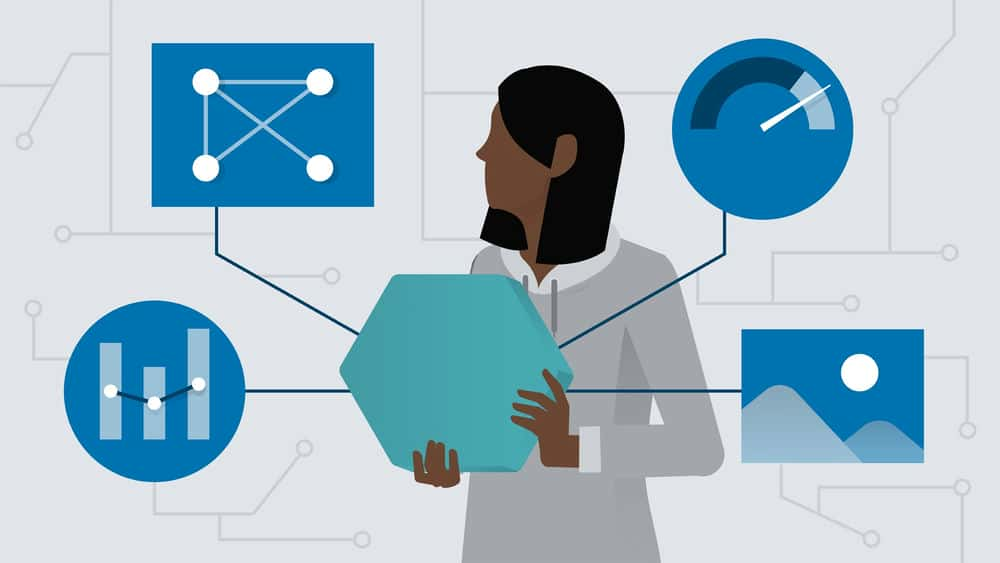
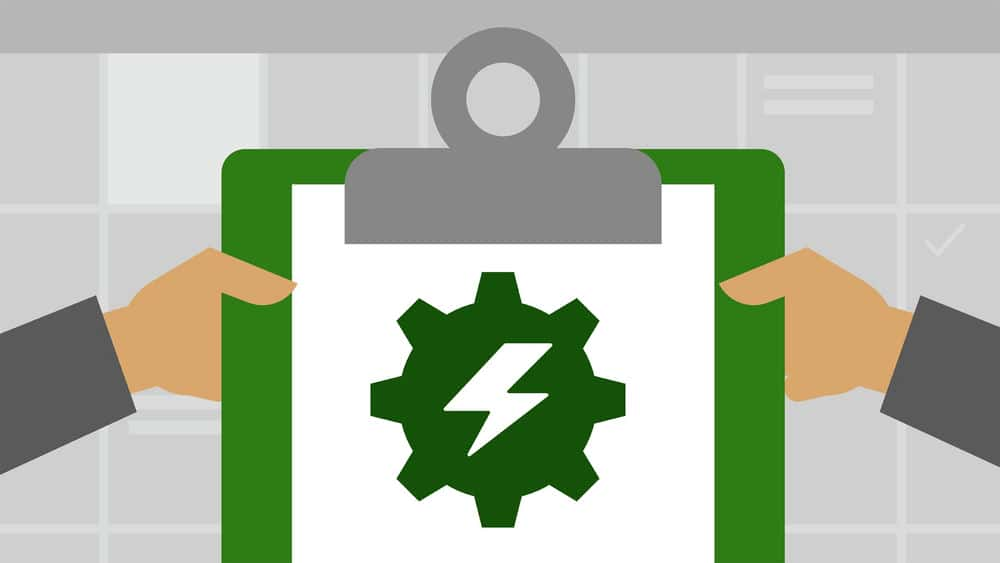
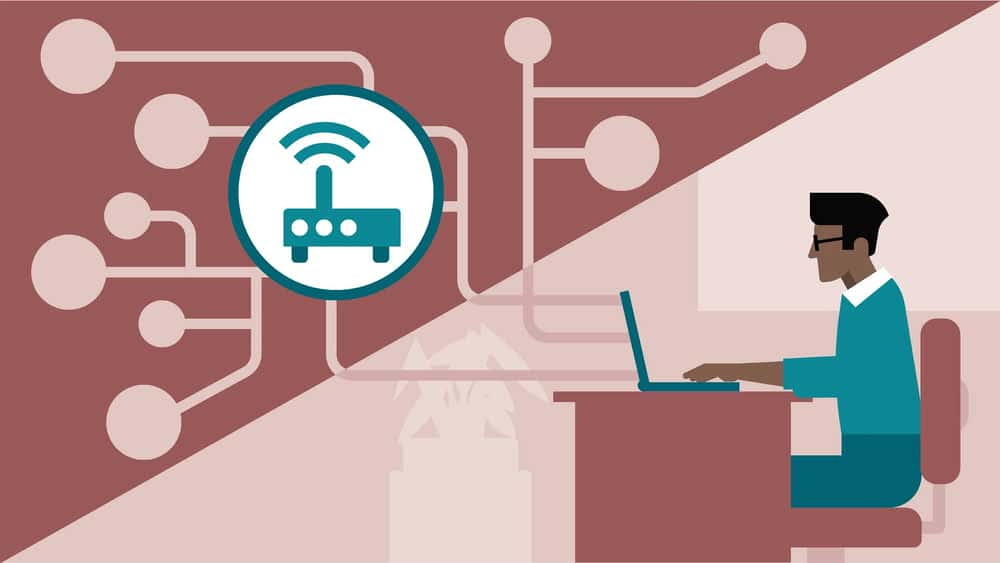






نمایش نظرات